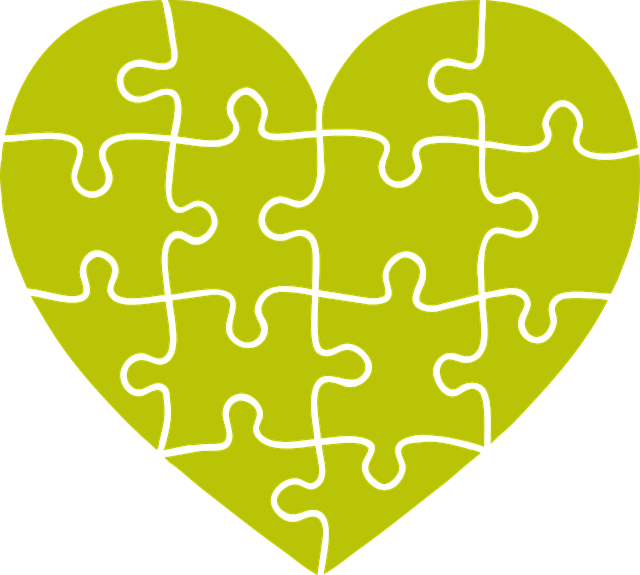Excelで作成された表には、複数のセルが結合されている箇所がよくあります。VBAでこれらを操作する際には、「そのセルが結合されているか」「結合範囲全体を取得できるか」を正しく判定・制御することが重要です。
本記事では、VBAでセルが結合されているかどうかを調べる方法と、結合された範囲を取得する方法をわかりやすく解説いたします。
目次
結合セルの判定と範囲の取得コード例
Dim checkRange As Range
Set checkRange = Range("E5:F6")
If checkRange.MergeCells = True Then
MsgBox "結合セルの範囲:" & checkRange.Cells(1).MergeArea.Address
Else
MsgBox "このセルは結合されていません。"
End If
コードの解説
1. MergeCells プロパティで結合セルかを判定
checkRange.MergeCells
→Trueの場合、checkRangeに指定した範囲が結合セルを含んでいることを意味します。
2. MergeArea プロパティで結合範囲を取得
checkRange.Cells(1).MergeArea
→ 結合されている場合、**結合されている範囲全体(最初のセルに基づく)**を取得します。
3. Address プロパティで範囲を表示
.Addressによって、結合されたセル範囲の**アドレス文字列(例:$E$5:$F$6)**を取得して、メッセージボックスに表示します。
実行例と動作確認
例1:セル E5:F6 が結合されている場合
結合セルの範囲:$E$5:$F$6
例2:結合されていない場合
このセルは結合されていません。
応用:結合セルを解除するには?
結合セルを判定したうえで、結合を自動的に解除したい場合は以下のように書くこともできます。
If checkRange.MergeCells = True Then
checkRange.UnMerge
End If
まとめ
| 処理内容 | 使用プロパティ | 説明 |
|---|---|---|
| 結合セルの判定 | MergeCells | Trueなら結合されている |
| 結合範囲の取得 | MergeArea | 最初のセルから結合全体を取得 |
| アドレス表示 | .Address | 範囲を文字列として取得 |
| 結合の解除 | .UnMerge | 自動で結合を解除 |
VBAで結合セルを扱う場面は、印刷書式・帳票・表形式データの自動処理など多岐にわたります。MergeCells と MergeArea を正しく使いこなすことで、柔軟かつ安全な処理が可能となります。
技術書の購入コストを抑えてスキルアップするなら

ここまで読んでいただきありがとうございます。最後に宣伝をさせてください。
プログラミングの技術書や参考書は、1冊3,000円〜5,000円するものも多く、出費がかさみがちです。Kindle Unlimitedであれば、月額980円で500万冊以上の書籍が読み放題となります。
気になる言語の入門書から、アルゴリズム、基本設計の専門書まで、手元のスマホやPCですぐに参照可能です。現在は「30日間の無料体験」や、対象者限定の「3か月499円プラン」なども実施されています。まずはご自身のアカウントでどのようなオファーが表示されるか確認してみてください。